Cómo transferir WhatsApp de Android a iPhone
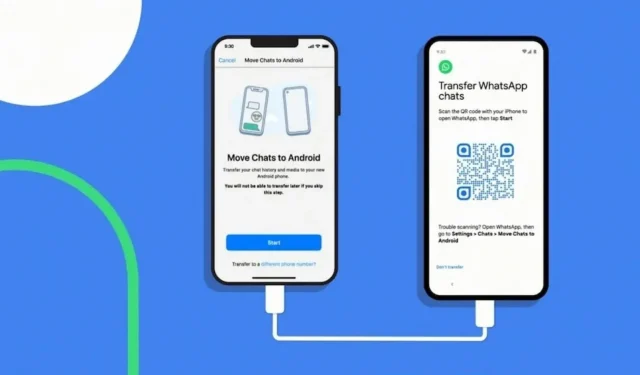
Una de las principales razones por las que los usuarios de Android evitan cambiar a iPhone es la dificultad de transferir datos.
Debido a que no existe una forma oficial de transferir datos entre Android y iPhone, la mayoría de las personas ni siquiera saben que es posible y, por lo general, comienzan de nuevo cuando cambian a iPhone.
Sin embargo, hay un tipo de datos que nunca queremos perder, incluso si tenemos que cambiar de teléfono, y son nuestros datos de WhatsApp, que contienen todos nuestros contactos e historial de chat.
Si planea cambiar de Android a iPhone y desea transferir sus datos de WhatsApp. Aquí hay una guía rápida y fácil sobre cómo hacerlo.
Requisitos para transferir mensajes de WhatsApp de Android a iOS
Antes de transferir WhatsApp de Android a iPhone, se deben cumplir algunos requisitos. De lo contrario, el proceso de migración fallará. Aquí están los requisitos:
- Su teléfono Android debe ejecutar Android 5 Lollipop o posterior.
- El iPhone debe ejecutar iOS 15.5 o posterior. Esto significa que puede transferir chats de WhatsApp de Android a iPhone a iPhone serie 13, iPhone serie 12, iPhone serie 11, iPhone XS/XS Max, iPhone SE, SE2 y SE3 e incluso iPhone XR.
- Versión compatible con WhatsApp, es decir, iOS versión 2.22.10.70 o superior y Android versión 2.22.7.74 o superior.
- Debe iniciar sesión en WhatsApp en su iPhone con el mismo número de teléfono que su Android.
- El proceso de transferencia de WhatsApp puede llevar mucho tiempo, especialmente si tiene una gran copia de seguridad. Por lo tanto, debe asegurarse de que ambos teléfonos estén cargados y conectados a una fuente de alimentación.
- Su Android y iPhone deben estar conectados a la misma fuente Wi-Fi, o su Android debe estar conectado a un punto de acceso de iPhone.
¿Qué datos de WhatsApp puede o no puede transferir al iPhone?
No todos los datos de WhatsApp se pueden transferir de un teléfono a otro. La página oficial de WhatsApp también menciona los datos que puede transferir y los datos que no puede transferir.
Datos que puede transferir
- Información de la cuenta
- Foto de perfil
- Chat individual y grupal
- Historial de chat (con medios)
- configuración de whatsapp
Datos que no puede transferir
- Nombre para mostrar del perfil
- Historial de llamadas
- Mensaje de pago entre pares
¿Puedo transferir WhatsApp de Android a iPhone a través de WhatsApp Backup?
No se admite oficialmente la transferencia de mensajes de WhatsApp de Android a iOS a través de Copia de seguridad. Esto se debe a que la copia de seguridad de Android se transfiere a Drive mientras que la copia de seguridad de iOS se transfiere a iCloud.
Como no hay comunicación entre plataformas, la copia de seguridad de los datos se vuelve imposible. Es por eso que debemos confiar en las aplicaciones de transferencia de terceros.
Transfiere chats de WhatsApp de Android a iPhone con Move to iOS
Move to iOS es una aplicación disponible tanto en la tienda de aplicaciones Google Play como en la tienda de aplicaciones iOS y se puede usar para transferir datos de Whatsapp de Android a iPhone.
Debe recordar que para usar este método, su iPhone debe tener una copia de seguridad o restablecerse a los valores predeterminados de fábrica.
Siga estos pasos para restablecer su iPhone:
- Ir a la configuración.
- Haga clic en Generales.
- Elija Transferir o Restablecer iPhone. (no olvide hacer una copia de seguridad de sus datos en iCloud para que pueda restaurarlos más tarde)
- Haga clic en Eliminar todo el contenido y la configuración.
Estos son los pasos para transferir datos de Android a iPhone usando Move to iOS:
- Descargue la aplicación Move to iOS en su teléfono Android y ejecútela.
- Encienda su iPhone nuevo o restablecido de fábrica e inicie el proceso de configuración. Cuando aparezca la pantalla Aplicaciones y datos, seleccione Mover datos desde Android.
- Cuando el código aparezca en su iPhone, ingréselo en su dispositivo Android > haga clic en Continuar.
- Seleccione WhatsApp en la pantalla Transferir datos y presione el botón INICIO en su teléfono Android.
- Espera mientras WhatsApp escanea los datos a transferir. (Se cerrará la sesión de su cuenta de WhatsApp)
- Siga las instrucciones en pantalla para volver a la aplicación «Mover a iOS» y haga clic en el botón «Continuar» para comenzar a transferir los chats de WhatsApp de Android a iPhone. Este proceso llevará algún tiempo.
- Una vez que se complete el proceso de transferencia, instale la última versión de WhatsApp en su iPhone> Inicie sesión en su cuenta de WhatsApp con el mismo número de teléfono que usó en su dispositivo Android.
- Cuando termine de activar su nuevo iPhone, los chats de WhatsApp aparecerán automáticamente en su iPhone.
¿No puede ver WhatsApp en la aplicación Transferir a iOS? ¡Es por eso!
La mayoría de las personas no ven Whatsapp en la aplicación Transferir a iOS porque Whatsapp no ha permitido esta capacidad de transferencia de datos a todos los usuarios.
Esta opción solo está disponible para algunas personas y solo ellas ven Whatsapp cuando se transfieren a iOS.
Sin embargo, Whatsapp planea ofrecer una función que permitirá a los usuarios de WhatsApp transferir sus datos de Android a iPhone.
¿Cambiar a iOS no funciona para los chats de Whats App? ¡Esto es lo que debe hacer!
Si ve la opción de WhatsApp al transferir a iOS, pero tiene problemas cuando intenta transferir chats de Android a iPhone, puede probar las siguientes soluciones.
- Asegúrese de que tanto Android como iPhone cumplan con los requisitos básicos enumerados al principio del artículo. Además, asegúrese de estar utilizando una versión compatible de WhatsApp en ambos dispositivos.
- No puede transferir sus datos de WhatsApp a un iPhone ya activo. Así que asegúrate de que tu iPhone sea nuevo. Si no es así, reinícielo antes de intentar transferir datos de WhatsApp.
- Asegúrese de estar usando el mismo número y red Wi-Fi en ambos teléfonos.
- Si la aplicación Transferir a iOS sigue fallando en su teléfono Android. En este caso, debe comunicarse con el Soporte de Apple para obtener ayuda.
Transferir WhatsApp de Android a iPhone sin copia de seguridad
Si «Transferir a iOS» no funcionó para usted, puede probar la aplicación «AnyTrans» para la herramienta de transferencia de Whatsapp.
Esta aplicación es una herramienta profesional de copia de seguridad y transferencia de datos que le permite transferir datos de Android a un nuevo iPhone, incluidos los datos de WhatsApp.
Los datos de WhatsApp se pueden transferir a través de Any Trans sin la copia de seguridad de Android, pero si lo desea, también puede transferir los datos de WhatsApp de Android a iPhone con la copia de seguridad de Google Drive.
Además, AnyTrans te permite transferir datos de forma rápida y segura.
Estos son los pasos para transferir datos de WhatsApp usando la aplicación AnyTrans:
- Descarga AnyTrans a tu PC > Conecta Android y iPhone a la PC a través de cables USB.
- Seleccione el modo de administrador de mensajes sociales.
- Presiona whatsapp al dispositivo.
- Luego haga clic en el botón «Transferir ahora» para continuar.
- Seleccione su Android como teléfono de origen y el nuevo iPhone como teléfono de destino y haga clic en el botón «Siguiente».
- Siga las instrucciones en AnyTrans: Haga una copia de seguridad de WhatsApp en Android > Instale la versión avanzada en Android > Permita el acceso al almacenamiento del teléfono en WhatsApp.
- Inicie sesión en su WhatsApp en su Android y haga clic en el botón «Restaurar» (al hacer esto, restaurará la copia de seguridad de WhatsApp que acaba de hacer a su versión extendida actual de WhatsApp) > Luego seleccione «Siguiente» en AnyTrans.
- AnyTrans comenzará a transferir datos de WhatsApp a su iPhone.
Transferir datos de WhatsApp de Android a iPhone con Google Drive
Si tiene una copia de seguridad de datos de WhatsApp en su unidad de Google, puede usarla para restaurar estos datos en su nuevo iPhone a través de la aplicación AnyTrans.
Siga estos pasos para transferir datos de WhatsApp desde su Google Drive a su iPhone:
- Conecte su nuevo iPhone mediante un cable USB y abra la aplicación AnyTrans > Vaya a Social Message Manager > Seleccione WhatsApp.
- Seleccione «Restaurar WhatsApp desde Google Drive Backup».
- Inicie sesión en su cuenta de Google Drive. Una vez que inicie sesión en su cuenta de Google Drive, puede ver su historial de copias de seguridad de WhatsApp. Seleccione un archivo de copia de seguridad y continúe.
- Acceda a los archivos de WhatsApp para recuperar directamente archivos adjuntos como fotos, audio, etc. de WhatsApp.
- Obtenga autorización y descifre los mensajes de WhatsApp. Siga las instrucciones en pantalla para obtener la autorización. Después de eso, los chats de WhatsApp se descifrarán y podrás recuperarlos.
- Restaurar copia de seguridad de WhatsApp en iPhone.
Transferir chats de WhatsApp de Android a iPhone por correo electrónico
El correo electrónico es otro método que se puede usar para transferir chats de Android a iPhone. Pero debes recordar que estos chats no se transferirán a tu WhatsApp de iPhone.
Simplemente puede descargar el archivo del correo electrónico a su iPhone y verlo en cualquier momento:
- Abra la aplicación WhatsApp en su dispositivo Android.
- Vaya a «Configuración» y seleccione «Configuración de chat».
- Haga clic en la opción «Historial de chat» para abrir el historial de chat.
- Seleccione Exportar chat para exportar chats de WhatsApp. (Seleccione el contacto cuyo historial de chat desea exportar)
- Seleccione un contacto y luego haga clic en «Correo electrónico» para enviar el historial de chat completo de ese contacto a su dirección de correo electrónico.
- Abra la misma cuenta de correo electrónico en su iPhone y abra el correo electrónico que se envió a sí mismo.
- Aquí podrás ver tu chat de WhatsApp.
Cómo transferir mensajes de WhatsApp a nuevos iPhones 12/13
PhoneTrans es solo otra aplicación como la aplicación AnyTrans que le permite transferir datos de Whatsapp desde su Android a un nuevo iPhone o desde un iPhone antiguo a un iPhone nuevo.
Esta aplicación es compatible con la mayoría de los teléfonos Android y los últimos iPhone, como el iPhone 12/13.
- Primero descarga PhoneTrans en tu computadora.
- Abra PhoneTrans y vaya a Transferencia de aplicaciones > Haga clic en WhatsApp e Iniciar transferencia.
- Conecte su Android y iPhone a través del cable de carga> Haga clic en el botón «Transferir» para continuar.
- Siga las instrucciones en pantalla para completar algunas de las configuraciones. Después de eso, la transferencia de WhatsApp comenzará antes de que se complete el proceso.
Cómo habilitar iCloud Backup para WhatsApp en iPhone
Después de transferir datos de Android a iPhone, hay un paso importante que debe seguir para que no tenga ningún problema la próxima vez que transfiera datos a otro teléfono.
Este paso es para hacer una copia de seguridad de sus datos en iCloud. Para hacer esto, debe seguir estos pasos:
- Abre Whatsapp.
- Ir a la configuración.
- Selecciona Charlas.
- Haga clic en Copia de seguridad de chat.
- Seleccione «Hacer copia de seguridad ahora».
Qué hacer si quieres cambiar tu número de WhatsApp
Guardar el número de WhatsApp durante la transferencia de datos es muy importante. Sin embargo, supongamos que desea cambiar su número.
En este caso, puede usar la función «Cambiar número» que proporciona WhatsApp para guardar la información de su cuenta de WhatsApp, incluida la foto de perfil, el nombre, la información, los chats individuales, los chats grupales y la configuración.
También puede usar esta función para informar a sus contactos sobre su nuevo número de teléfono haciendo lo siguiente:
- Abre WhatsApp y ve a Configuración.
- Haz clic en Cuenta.
- Seleccione «Cambiar número» y haga clic en «Continuar».
- Ingrese su número anterior y su nuevo número.
- Envíe notificaciones a sus contactos, luego toque Listo.
Conclusión
Los métodos mencionados anteriormente son excelentes para transferir datos de Android a iPhone sin pérdida de datos, ya sea que tenga una copia de seguridad de WhatsApp de Google Drive o no.
Así que asegúrese de que su teléfono cumpla con los requisitos y siga cada paso cuidadosamente para transferir datos de WhatsApp de Android a iPhone.
Preguntas más frecuentes
¿Cómo restaurar los chats de WhatsApp desde la copia de seguridad de Google Drive en iPhone?
Puede recuperar sus chats de WhatsApp desde Google Drive conectando su iPhone a la PC y usando la aplicación Anytrans para iniciar sesión en su Google Drive.
¿Cómo recuperar el historial de chat de WhatsApp de Android a iPhone?
Puede recuperar el historial de chat de Whatsapp de Android a iPhone con las siguientes herramientas: Transferir a iOS Anytrans (requiere PC) PhoneTrans (requiere PC) Correo electrónico
¿Cómo hago una copia de seguridad de mis chats en Google Drive?
Así es como puede hacer una copia de seguridad de los chats de Drive en su teléfono Android: Abra WhatsApp y vaya a la configuración. Seleccione Chats, luego haga clic en Chat Backup. Haga clic en «Copia de seguridad».
¿Es posible hacer una copia de seguridad de WhatsApp de Android a iPhone?
No es posible hacer una copia de seguridad de los datos directamente de Android a iPhone porque Android usa Google Drive para la copia de seguridad y iPhone usa iCloud. Sin embargo, hay algunas aplicaciones de terceros que puede usar para este proceso, como: Mover a iOS Anytrans (se requiere PC) PhoneTrans (se requiere PC)



Deja una respuesta